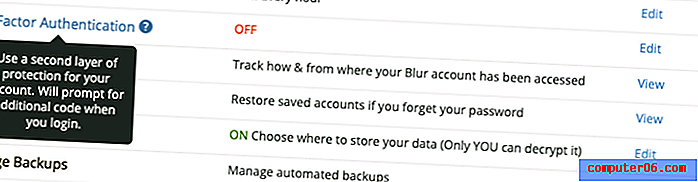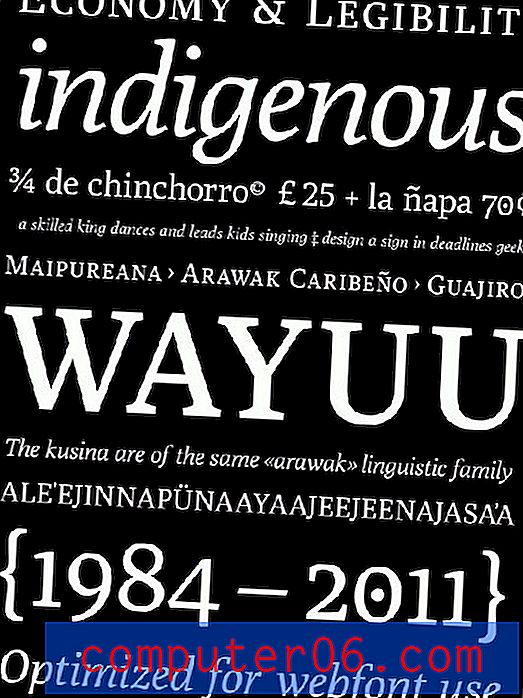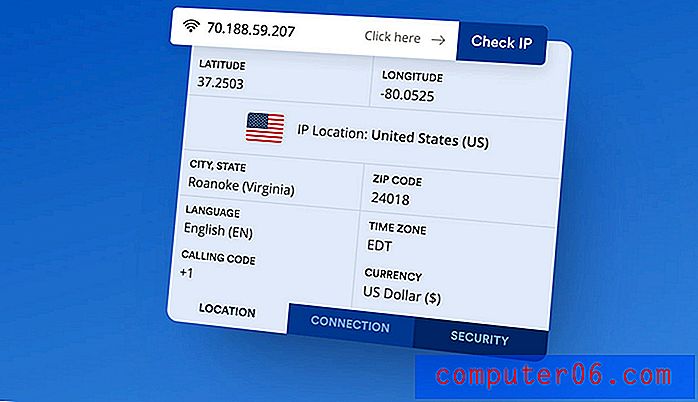Slik dimer du iPhone-skjermen enda mer
Det er en meny på iPhone-en din som heter Kontrollsenter som er tilgjengelig ved å sveipe opp fra bunnen av skjermen. Denne menyen inneholder en rekke forskjellige innstillinger og funksjoner som ofte brukes, inkludert en glidebryter som lar deg justere skjermens lysstyrke. Men du kan oppleve at selv den laveste lysstyrkeinnstillingen på enheten er for lys i visse situasjoner der du bruker iPhone i et mørkt rom.
Heldigvis er det mulig å gjøre iPhone-skjermen litt svakere ved å gå til en annen meny. Guiden vår nedenfor viser deg hvordan du slår på denne funksjonen, og hvordan du finner innstillingen som lar deg gjøre iPhone-skjermen enda svakere.
Slå på lavlysfilteret i iOS 8
Trinnene i denne artikkelen ble skrevet med en iPhone 6 Plus, i iOS 8.3. Disse samme trinnene fungerer også for andre iPhone-modeller som bruker den samme versjonen av iOS.
Trinn 1: Åpne Innstillinger- menyen.

Trinn 2: Velg alternativet Generelt .
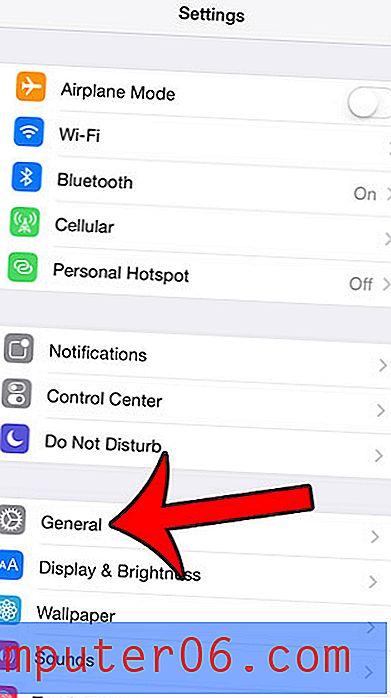
Trinn 3: Velg tilgjengelighetsalternativet .
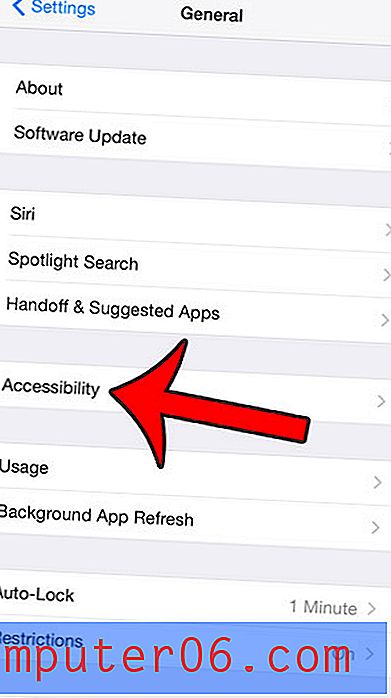
Trinn 4: Velg Zoom- alternativet.
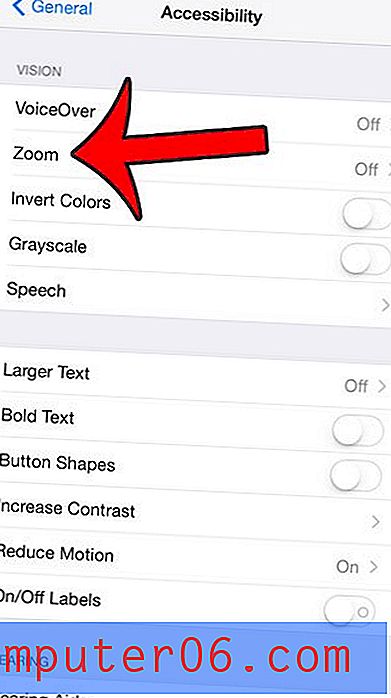
Trinn 5: Slå på Zoom- alternativet øverst på skjermen ved å trykke på knappen til høyre for det. Du vil vite at den er slått på når det er grønn skyggelegging rundt knappen, som på bildet nedenfor.
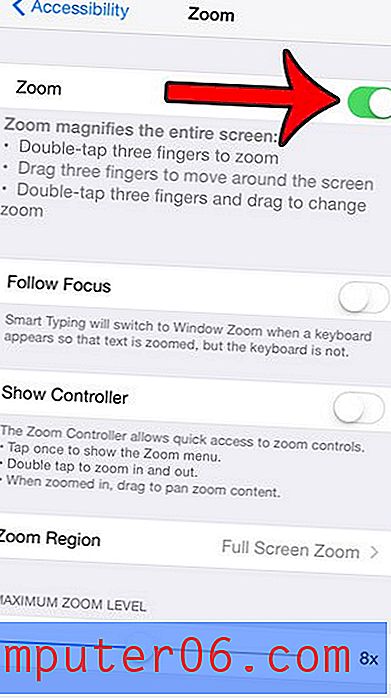
Trinn 6: Bruk tre fingre samtidig for å trykke på skjermen tre ganger på rad, og velg deretter alternativet Velg filter .
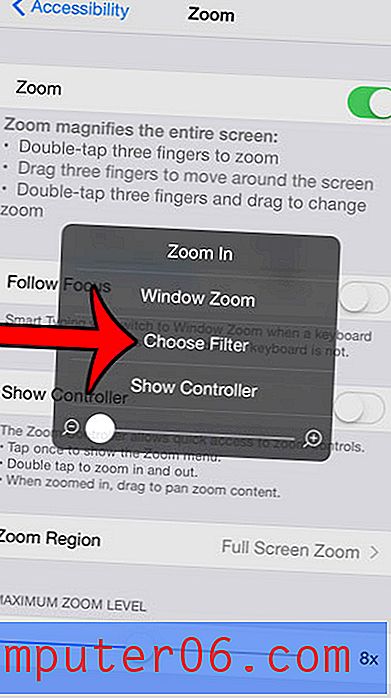
Trinn 7: Velg alternativet Lavlys.
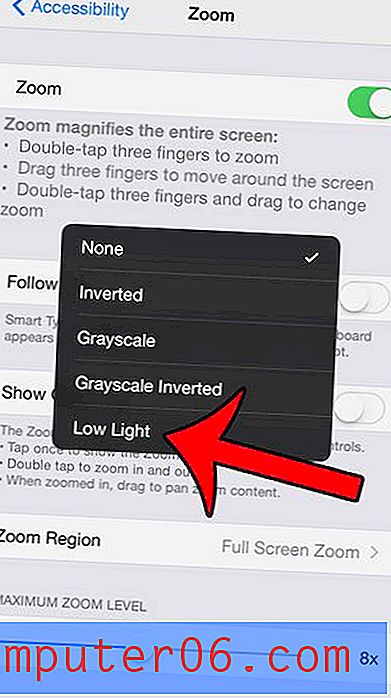
Du kan gå ut av denne menyen ved å banke hvor som helst utenfor Zoom- menyen. Merk at denne innstillingen vil være på til du kommer tilbake til skjermen i trinn 7 og velger alternativet Ingen .
Opplever du at iPhone-skjermen slår seg av for raskt? Lær hvordan du justerer hvor lang tid iPhone venter på å låses ved å lese trinnene i denne guiden. Dette kan være veldig nyttig når du bruker en oppskrift på iPhone-en din og ikke ønsker å fortsette å låse opp skjermen hver gang du går tilbake for å referere til oppskriften.